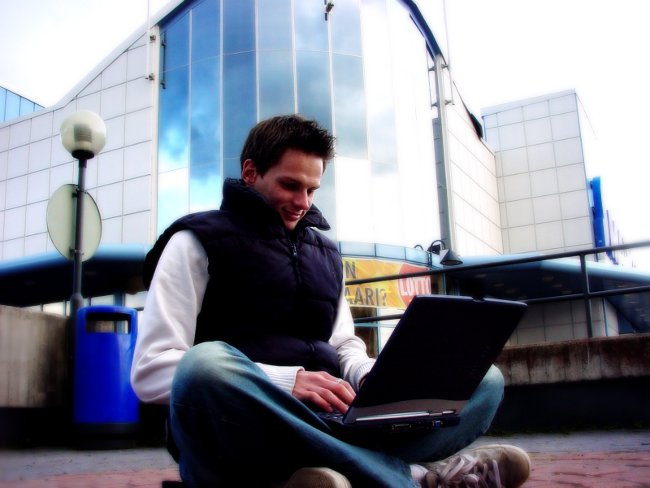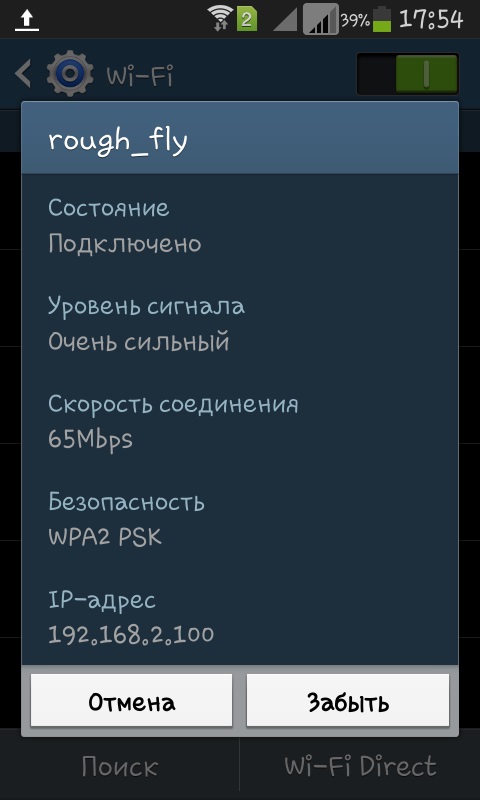WiFiラップトップ - ラップトップネットワークの設定方法
 〜する ラップトップとラップトップを接続する、あなたはネットワークケーブルを使用することができますローカルネットワークを構成します。ただし、接続が成功しているとは限りません。また、ネットワークケーブルが手元にない場合もあります。両方のノートパソコンにWi-Fiが装備されている場合は、退出があります。あなたはインストールすることができます WiFiネットワークラップトップ - ノートブック。これを行う方法?
〜する ラップトップとラップトップを接続する、あなたはネットワークケーブルを使用することができますローカルネットワークを構成します。ただし、接続が成功しているとは限りません。また、ネットワークケーブルが手元にない場合もあります。両方のノートパソコンにWi-Fiが装備されている場合は、退出があります。あなたはインストールすることができます WiFiネットワークラップトップ - ノートブック。これを行う方法?WiFiネットワークラップトップ - ラップトップは、2つのラップトップから構築できます。 内部または外部WiFiモジュールがあります。この場合、家庭用WiFiネットワークをインストールするプロセスは、ほんの数ステップで簡素化されます。
ステップ1 - ラップトップとアダプタの両方をオンにします。 通常、ラップトップの内蔵WiFiモジュールは特別なスイッチでオンにする必要があります。外部のWiFiモジュールは、接続されたラップトップに接続された時点から動作を開始します。
ステップ2 - 最初のラップトップで必要な設定を行います。 ラップトップにWiFiネットワークラップトップ - ラップトップをインストールするには、たとえば、OS Widnows XPを使用する場合は、「コントロールパネル」に入り、ネットワーク接続"このフォルダには、「ワイヤレスネットワーク接続」項目があります。ショートカットメニューを右クリックし、[プロパティ]を選択します。
開いているウィンドウで、ワイヤレスネットワーク" WiFiネットワークラップトップ - ラップトップを作成するには、[追加]ボタンをクリックする必要があります。
開いている新しいウィンドウでは、 ワイヤレスネットワークの名前を指定する それは何でもかまいません。 名前はラテン語で書かれていなければなりません。ワイヤレスネットワークのキー設定では、データの暗号化が無効で、認証が有効であることを指定する必要があります。これを行うには、ドロップダウンリストから適切な項目を選択します。
接続のセットアップ中に忘れないことが重要ですチェックボックスをオンにして、2台のコンピュータ間の接続を確認し、ワイヤレスアクセスポイントを使用する必要はありません。
ネットワーク名が指定され、セキュリティキーの設定が完了したら、[OK]ボタンをクリックして、[全般]タブに移動して前のウィンドウに戻ることができます。今 TCP / IPプロトコル設定を構成する必要があります。これらのパラメータの設定は次のとおりです。
- TCP / IP項目を強調表示します。
- [プロパティ]ボタンをクリックします。
- [次のIPアドレスを使用する]を選択します。
- 任意のIPアドレスを入力します(000.000.000.000の形式)。
- フィールド上でマウスの左ボタンをクリックすると、サブネットマスクアドレスを編集できます。アドレスは自動的に表示されます。
ステップ3は、2番目のラップトップでの対応する設定の実行です。 新しいネットワークを追加する必要はありませんが、このラップトップのIPアドレスを手動で指定するだけで済みます。これを行うには、2台目のラップトップで、[TCP / IPプロパティ]ウィンドウを開き、アドレスを入力します。 1番目と2番目のラップトップのIPアドレスはほとんど同じで、最後の数字だけが異なります。たとえば、最初のラップトップのIPアドレスが192.168.0.1である場合、2番目のアドレスは192.168.0.2または192.168.0.3となります。
すべての変更を確認した後、項目 "ワイヤレスネットワーク接続2台目のノートパソコンで、「利用可能なワイヤレスネットワークを表示する」を選択します。変更後に使用可能なネットワークのリストを表示するには、更新する必要があります。
ラップトップを使用してラップトップを作成したラップトップに接続することができます。 しかし、お互いのラップトップファイルはまだ "」を参照してください。ノートブックコンピュータのWiFiネットワーク上で必要なフォルダを閲覧できるようにするには、これらのフォルダの共有フォルダを開く必要があります。これを行うことは困難ではない。
右クリックしてコンテキストメニューを呼び出します。コンテキストメニューで、[プロパティ]を選択します。開いているウィンドウで、[アクセス]タブの[このフォルダを共有する" 「OK」ボタンをクリックすると、別のラップトップで見ることができるようになります。
WiFiネットワークを介して利用可能な(「共有」)フォルダを表示するにはラップトップ - ラップトップブラウザのアドレスバーに入力するか、または[マイコンピュータ]ウィンドウで、他のラップトップのIPアドレスを入力します。たとえば、IPアドレス192.168.0.1のラップトップからアドレス192.168.0.2のラップトップの使用可能なファイルとフォルダを表示するには、最初のラップトップのウィンドウに\ 192.163.0.2の組み合わせを入力する必要があります。